著者:
Laura McKinney
作成日:
5 4月 2021
更新日:
26 六月 2024

コンテンツ
最近のアクティビティを非表示にし、Mozilla Firefoxでの閲覧履歴を削除したい場合は、この記事が役に立ちます。
手順
方法1/3:Firefox 2.6
Firefoxをクリックします。 プログラムが開いたら、左上隅にあるオレンジ色のFirefoxボタンをクリックします。
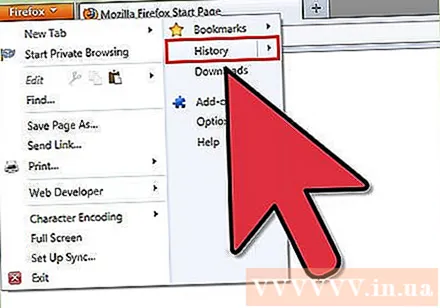
履歴にマウスを合わせます。 Firefoxをクリックするとメニューが表示されます。メニューの右側にある[履歴]からカーソルを合わせます。
「最近の履歴をクリア」をクリックします。 削除オプションが表示されます。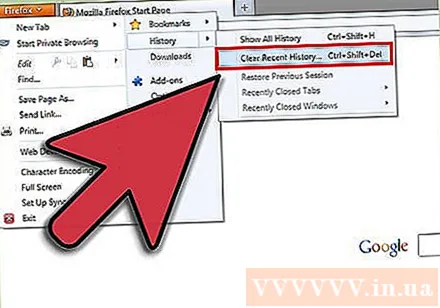
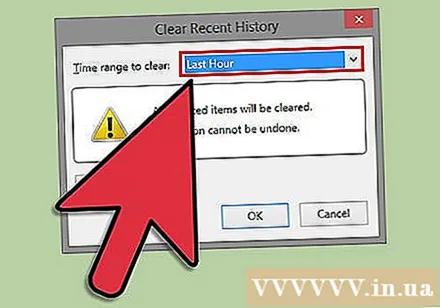
時間範囲を選択します。 履歴を削除する逆行期間を選択します。
削除するアイテムを選択します。 削除できるさまざまなカテゴリがいくつかあります。自分が何をしているのかを誰かに知られたくない場合は、4つのアイテム(閲覧履歴、フォーム、Cookie、キャッシュ)を削除します。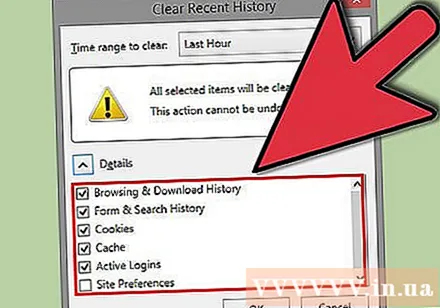
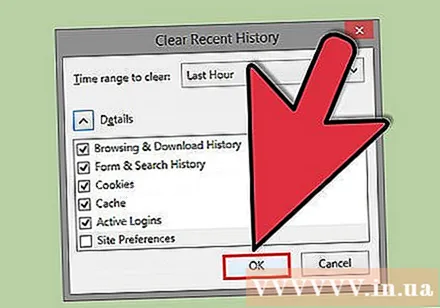
「今すぐクリア」をクリックします。 消去が完了しました。広告
方法2/3:Firefox 4
Firefoxメニューの[ツール]をクリックします。
「最近の履歴をクリア」をクリックします。
削除するチェックボックスをオンにします。
[今すぐクリア]をクリックします。 広告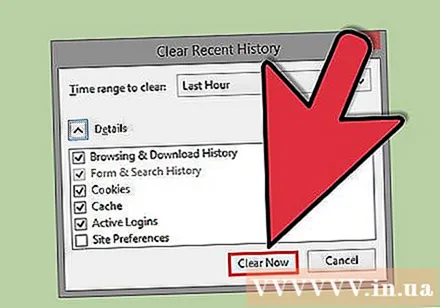
方法3/3:Firefox3.6以前のバージョン
MozillaFirefoxを開きます。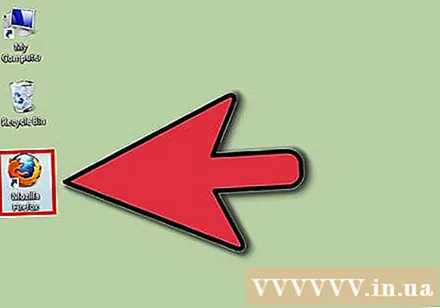
Firefoxオプションを開きます(ツール>オプション).
[プライバシー]タブをクリックします。
押す 最近の履歴をクリアする (最近の履歴を削除します)。
削除する時間範囲を選択します。 すべての履歴を削除する場合は、 すべて (すべて)。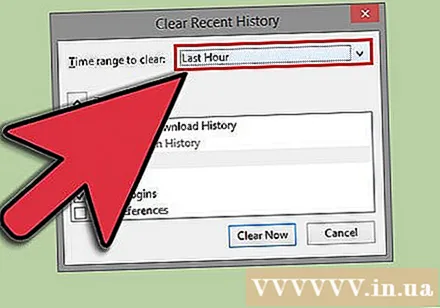
- [すべて]を選択した場合は、すべてのオプションを確認してください。
押す 今すぐクリア (今すぐ消去)。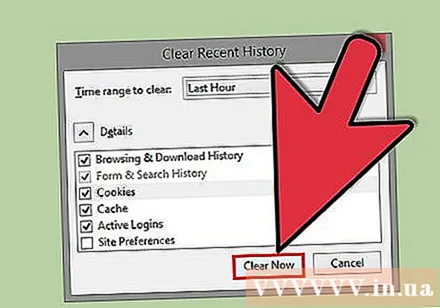
[OK]をクリックします。
Firefoxを再起動します。 広告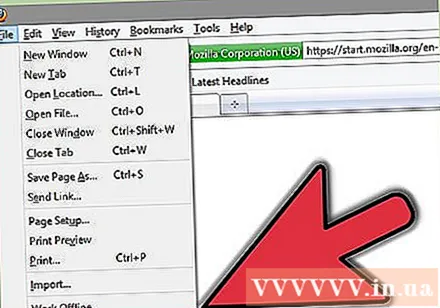
助言
- 共有コンピューターを使用している場合は、セッションが終了するたびに最近の履歴をクリアしてください。
警告
- 一度削除すると、システムを復元しない限り、履歴を復元することはできません。



